設定・トラブル
UPnP機能の設定|ホームゲートウェイ(xx-xxxSE)|光回線
ここでは、ホームゲートウェイ(xx-xxxSE)でUPnP機能を使用する場合の設定方法をご案内します。
-
通常、ホームゲートウェイのUPnP機能設定の初期値は[使用する]になっています。
-
手順の説明および、画像は RT-A300SEを使用しています。PR-A300SE / RV-A340SEなど、他のxx-xxxSEの機器をご使用のお客さまも、以下を参考に設定を行ってください。
- STEP
- 1/5
ブラウザーを起動し、アドレス欄に http://ntt.setup/ または 192.168.1.1 を入力して[Enter]キー(macOSは[return]キー)を押します。
- STEP
- 2/5
ログイン画面が表示されます。
上段に user、下段に機器設定用パスワードを入力し、[OK]をクリックします。
※ 機器設定用パスワードは、初期設定時にお客さまが設定したパスワードです。
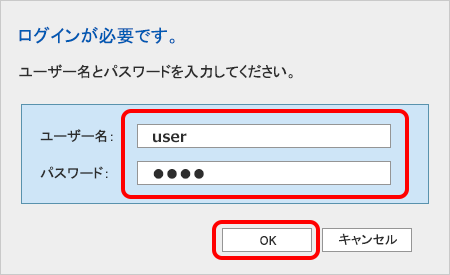

ログイン画面が表示されない場合
以下のリンクで対処方法をご確認ください。
[機器設定用パスワード]を忘れた場合
以下のリンクで対処方法をご確認ください。
- STEP
- 3/5
[接続先設定]画面が表示されます。
左メニューの[詳細設定]をクリックし、[高度な設定]をクリックします。
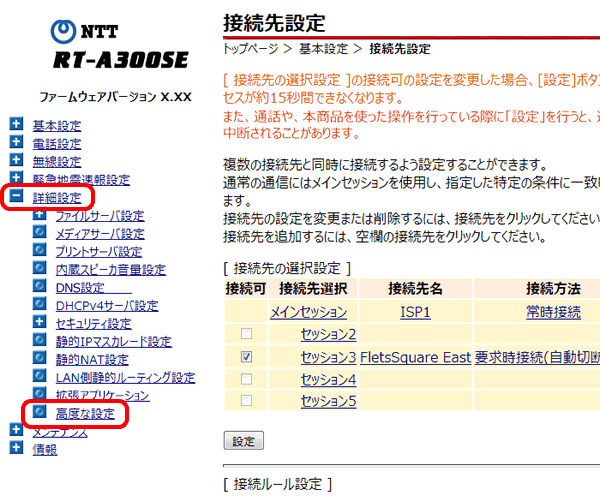
- STEP
- 4/5
[高度な設定]画面が表示されます。
[UPnP設定]は[使用する]にチェックし、[設定]をクリックします。
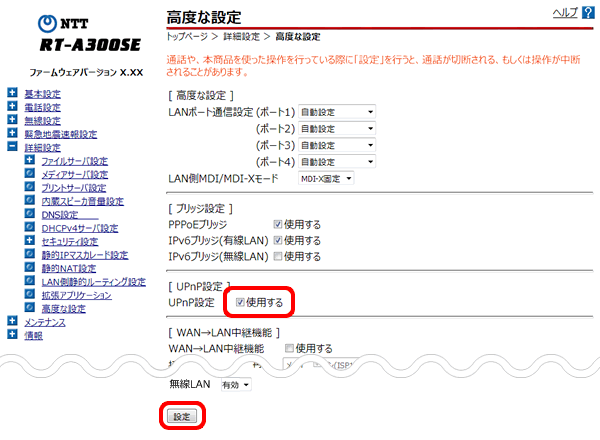

- STEP
- 5/5
変更内容反映のメッセージが表示されたことを確認し、設定完了です。
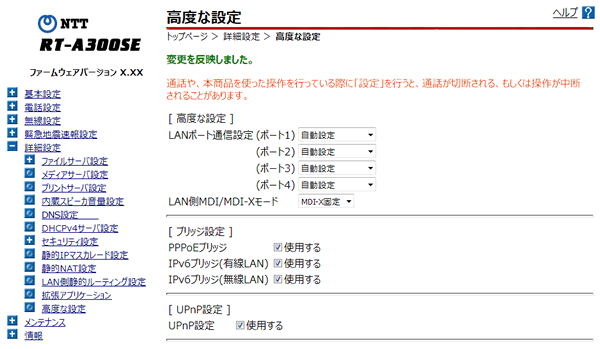
 アンケートにご協力をお願いします
アンケートにご協力をお願いします
「疑問・問題は解決しましたか?」
アンケート
お客さまサポートサイトへのご意見・ご要望をお聞かせください。
ご意見・ご要望がありましたら、ご自由にお書きください。
※ご意見・ご要望は、お客さまサポートサイトの改善に利用させていただきます。
※お問い合わせにはお答えできかねますので、個人情報の入力はご遠慮ください。

※ 画面は一例です。ご利用のOS・ブラウザーにより異なります。